Uyarı kurallarınızı yönetme
Azure portalında veya CLI veya PowerShell kullanarak uyarı kurallarınızı yönetin.
Azure portalında uyarı kurallarını yönetme
Üst komut çubuğundan Uyarı kuralları'nı seçin. Sayfa, tüm aboneliklerdeki tüm uyarı kurallarınızı gösterir.
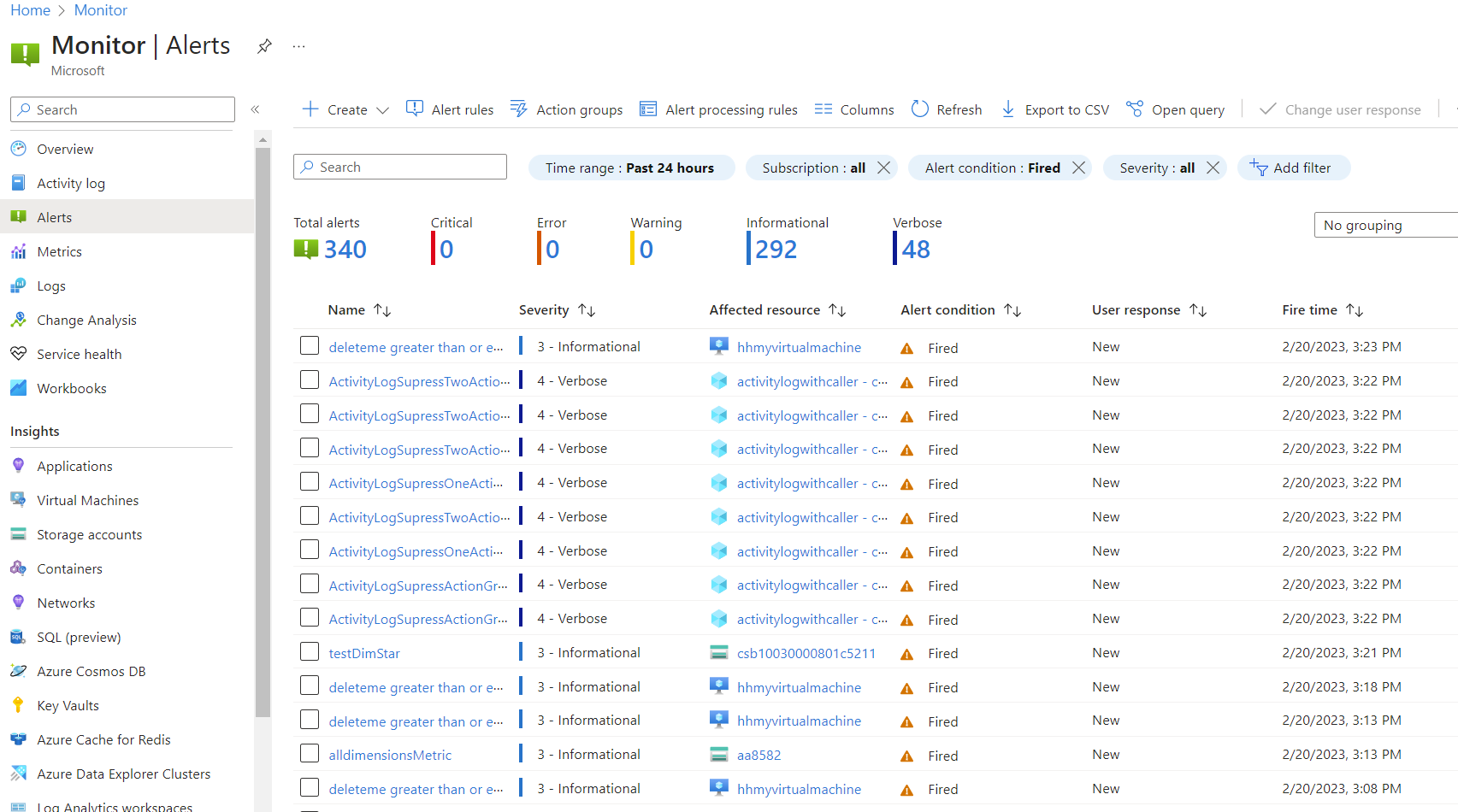
Kullanılabilir filtreleri kullanarak kural listesini filtreleyebilirsiniz:
- Abonelik
- Uyarı koşulu
- Önem
- Kullanıcı yanıtı
- İzleme hizmeti
- Sinyal türü
- Kaynak grubu
- Hedef kaynak türü
- Kaynak adı
- Gizleme durumu
Not
Bir
target resource typekapsama göre filtre uygularsanız, uyarı kuralları listesinde kaynak durumu uyarı kuralları yoktur. Kaynak durumu uyarı kurallarını görmek için filtreyiTarget resource typekaldırın veya veyaSubscriptiontemel alarakResource groupkuralları filtreleyin.Bir uyarı kuralı seçin veya soldaki onay kutularını kullanarak birden çok uyarı kuralı seçin.
Birden çok uyarı kuralı seçerseniz, seçili kuralları etkinleştirebilir veya devre dışı bırakabilirsiniz. Belirli kaynaklarda bakım yapmak istediğinizde birden çok kural seçmek yararlı olabilir.
Tek bir uyarı kuralı seçerseniz, uyarı kuralı bölmesinde kuralı düzenleyebilir, devre dışı bırakabilir, çoğaltabilir veya silebilirsiniz.
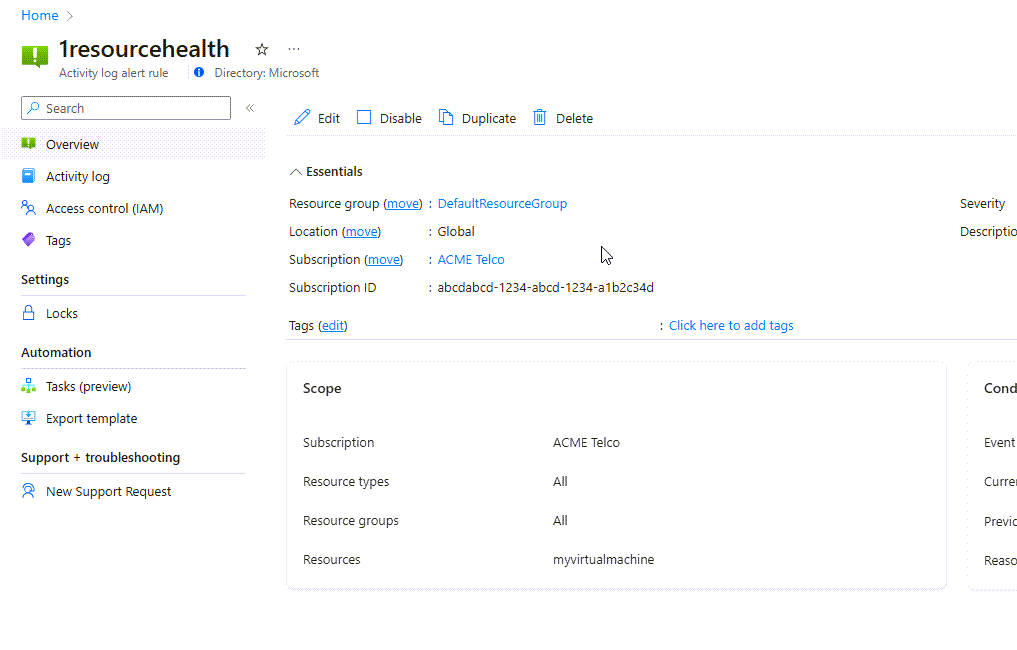
Uyarı kuralını düzenlemek için Düzenle'yi seçin ve aşağıdaki bölümlerde yer alan alanlardan herhangi birini düzenleyin. Uyarı Kuralı Adı'nı veya mevcut bir uyarı kuralının Sinyal türünü düzenleyemezsiniz.
- Kapsam. Kapsamı, aşağıdakiler dışındaki tüm uyarı kuralları için düzenleyebilirsiniz:
- Günlük araması uyarı kuralları
- Özel bir ölçümü izleyen ölçüm uyarı kuralları
- Akıllı algılama uyarı kuralları
- Condition. Ölçüm uyarı kuralları, günlük araması uyarı kuralları ve etkinlik günlüğü uyarı kuralları koşulları hakkında daha fazla bilgi edinin
- Eylemler
- Uyarı kuralı ayrıntıları
- Kapsam. Kapsamı, aşağıdakiler dışındaki tüm uyarı kuralları için düzenleyebilirsiniz:
Üst komut çubuğunda Kaydet'i seçin.
Not
Bu bölümde, en son kullanıcı arabiriminde veya sürümünden 2018-04-16sonraki bir API sürümü kullanılarak oluşturulan uyarı kurallarının nasıl yönetileceğini açıklar. Önceki kullanıcı arabiriminde oluşturulan günlük araması uyarı kurallarını görüntüleme ve yönetme hakkında bilgi için bkz . Önceki sürümlerde oluşturulan günlük araması uyarı kurallarını görüntüleme ve yönetme.
Azure portalında önerilen uyarı kurallarını etkinleştirme
Azure portalında yeni bir uyarı kuralı oluşturabilir veya önerilen kullanıma sunulan uyarı kurallarını etkinleştirebilirsiniz.
Sistem, aşağıdakilere göre önerilen uyarı kurallarının listesini derler:
- Kaynak sağlayıcısının, kaynağı izlemeye yönelik önemli sinyaller ve eşikler hakkında bilgisi.
- Bu kaynak için hangi müşterilerin yaygın olarak uyarıda bulunduğunu belirten veriler.
Not
Uyarı kuralı önerileri özelliği aşağıdakiler için etkinleştirilir:
- Sanal makineler
- AKS kaynakları
- Log Analytics çalışma alanları
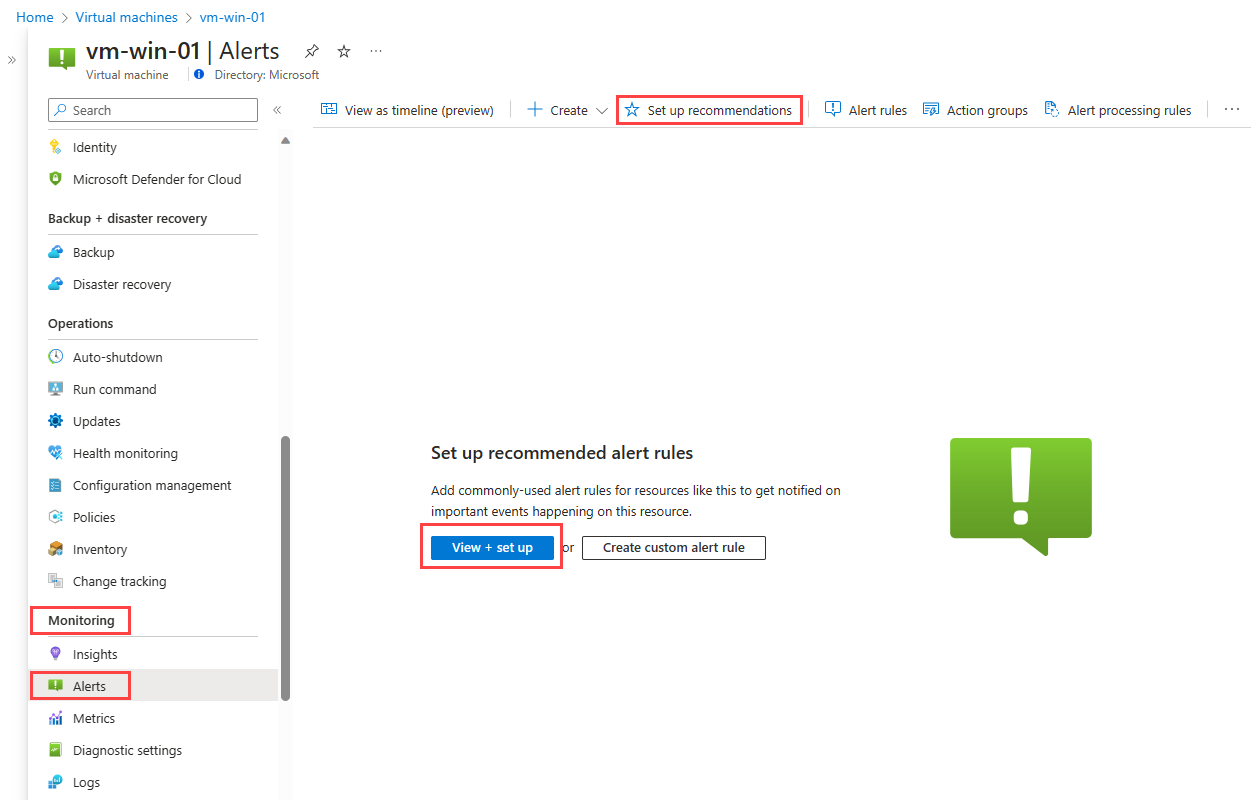
Önerilen uyarı kurallarını etkinleştirmek için:
Sol bölmede Uyarılar'ı seçin.
Görünüm + ayarla'yı seçin. Önerilen uyarı kurallarını ayarla bölmesi, kaynağınızın türüne göre önerilen uyarı kurallarının listesiyle birlikte açılır.
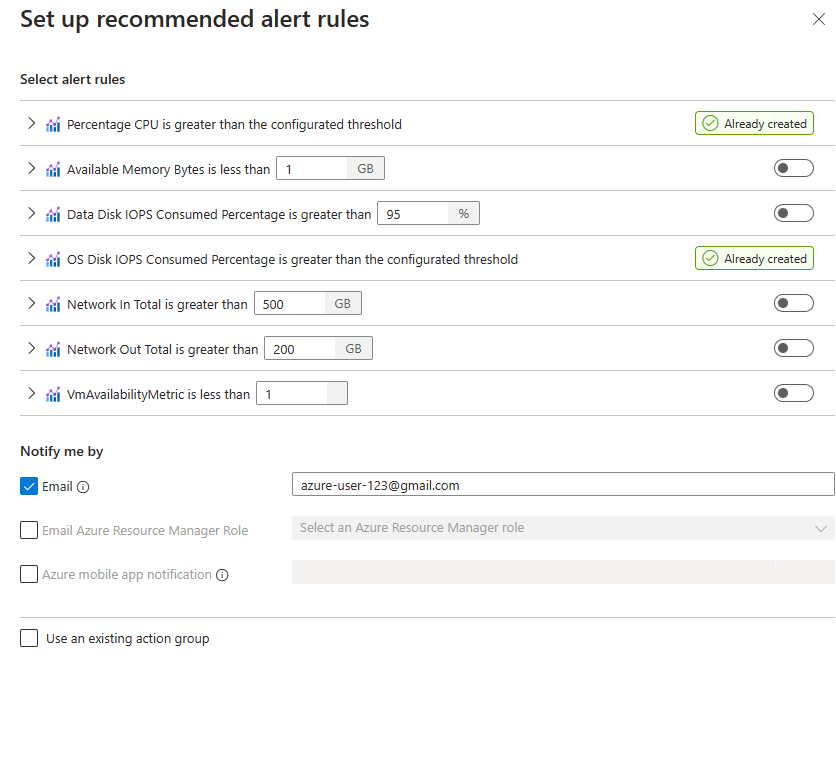
Uyarı kurallarını seçin bölümünde, önerilen tüm uyarılar, uyarı tetiklemesini istediğiniz CPU kullanımı yüzdesi gibi kural koşulu için varsayılan değerlerle doldurulur. İsterseniz varsayılan değerleri değiştirebilir veya uyarıyı kapatabilirsiniz.
Ayrıntılarını görmek için uyarı kurallarının her birini genişletin. Varsayılan olarak, her birinin önem derecesi Bilgilendirsel'dir. İsterseniz başka bir önem derecesine değiştirebilirsiniz.
Bana bildir bölümünde, uyarı tetiklendiğinde nasıl bildirim almak istediğinizi seçin.
Var olan bir eylem grubunu kullan'ı seçin ve zaten var olan bir eylem grubunu kullanmak istiyorsanız mevcut eylem grubunun ayrıntılarını girin.
Kaydet'i seçin.
Uyarı kuralının tetiklediği tarihe bakın
Uyarı kuralının geçmişini görmek için uyarının tetiklendiği kaynağı içeren abonelikte okuma izinlerine sahip bir rolünüz olmalıdır.
Üst komut çubuğundan Uyarı kuralları'nı seçin. Sayfa, tüm aboneliklerdeki tüm uyarı kurallarınızı gösterir.
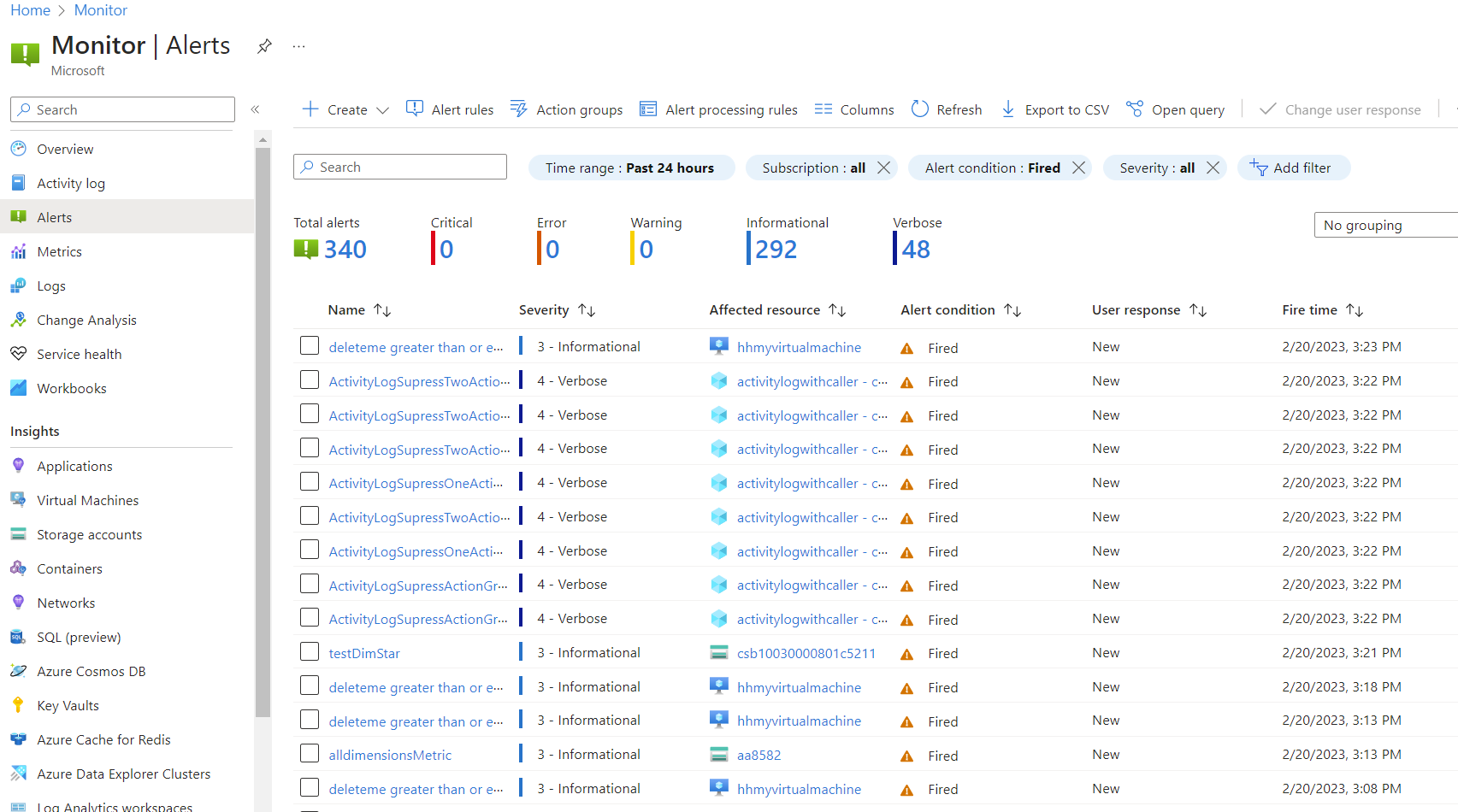
Bir uyarı kuralı seçin ve ardından sol bölmede Geçmiş'i seçerek uyarı kuralının ne zaman tetiklenmiş olduğunu görün.
Azure CLI ile ölçüm uyarı kurallarını yönetme
Bu bölümde, platformlar arası Azure CLI kullanılarak ölçüm uyarı kurallarının nasıl yönetileceğini açıklanmaktadır. Aşağıdaki örneklerde Azure Cloud Shell kullanılır.
Bu tablodaki CLI komutunun
az monitor metrics alertşu seçeneklerini kullanın:Ne yapmak istiyorsunuz? CLI komutu Kaynak grubundaki tüm ölçüm uyarılarını görüntüleme az monitor metrics alert list -g {ResourceGroup}Ölçüm uyarı kuralının ayrıntılarına bakın az monitor metrics alert show -g {ResourceGroup} -n {AlertRuleName}az monitor metrics alert show --ids {RuleResourceId}Ölçüm uyarı kuralını devre dışı bırakma az monitor metrics alert update -g {ResourceGroup} -n {AlertRuleName} --enabled falseÖlçüm uyarı kuralını silme az monitor metrics alert delete -g {ResourceGroup} -n {AlertRuleName}Komut hakkında daha fazla bilgi edinin az monitor metrics alert --help
PowerShell ile ölçüm uyarı kurallarını yönetme
Ölçüm uyarı kuralları şu ayrılmış PowerShell cmdlet'lerine sahiptir:
- Add-AzMetricAlertRuleV2: Yeni bir ölçüm uyarı kuralı oluşturun veya mevcut bir uyarı kuralını güncelleştirin.
- Get-AzMetricAlertRuleV2: Bir veya daha fazla ölçüm uyarı kuralı alın.
- Remove-AzMetricAlertRuleV2: Ölçüm uyarı kuralını silin.
REST API ile ölçüm uyarı kurallarını yönetme
- Oluştur veya Güncelleştir: Yeni bir ölçüm uyarı kuralı oluşturun veya var olan bir uyarı kuralını güncelleştirin.
- Alma: Belirli bir ölçüm uyarı kuralı alın.
- Kaynak Grubuna Göre Listele: Belirli bir kaynak grubundaki ölçüm uyarı kurallarının listesini alın.
- Aboneliğe Göre Listele: Belirli bir abonelikteki ölçüm uyarı kurallarının listesini alın.
- Güncelleştirme: Ölçüm uyarı kuralını güncelleştirin.
- Sil: Ölçüm uyarı kuralını silin.
Silinen bir kaynakta tanımlanan ölçüm uyarı kurallarını silme
Bir Azure kaynağını sildiğinizde, ilişkili ölçüm uyarı kuralları otomatik olarak silinmez. Silinmiş bir kaynakla ilişkili uyarı kurallarını silmek için:
- Silinen kaynağın tanımlandığı kaynak grubunu açın.
- Kaynakları görüntüleyen listede Gizli türleri göster onay kutusunu seçin.
- Listeyi Type == microsoft.insights/metricalerts türüne göre filtreleyin.
- İlgili uyarı kurallarını seçin ve Sil'i seçin.
Kullanımdaki ölçüm uyarı kurallarının sayısını denetleme
Kullanımdaki ölçüm uyarı kurallarının geçerli sayısını denetlemek için sonraki adımları izleyin.
Azure portalından
- Uyarılar ekranını açıp Uyarı kurallarını yönetin'i seçin.
- Abonelik açılan kutusunu kullanarak ilgili aboneliğe filtre uygulayın.
- Belirli bir kaynak grubuna, kaynak türüne veya kaynağa filtre uygulamamaya dikkat edin.
- Sinyal türü açılan kutusunda Ölçümler'i seçin.
- Durum açılan kutusunun Etkin olarak ayarlandığını doğrulayın.
- Ölçüm uyarı kurallarının toplam sayısı uyarı kuralları listesinin üzerinde görüntülenir.
API'yi kullanma
- PowerShell: Get-AzMetricAlertRuleV2
- REST API: Aboneliğe göre listeleme
- Azure CLI: az monitor metrics alert list
CLI kullanarak günlük araması uyarı kurallarını yönetme
Bu bölümde, platformlar arası Azure CLI kullanarak günlük arama uyarılarının nasıl yönetileceğini açıklanmaktadır. Aşağıdaki örneklerde Azure Cloud Shell kullanılır.
Not
Azure CLI desteği yalnızca scheduledQueryRules API sürümü 2021-08-01 ve üzeri için kullanılabilir. Önceki API sürümleri, azure resource manager CLI'yi aşağıda açıklandığı gibi şablonlarla kullanabilir. Eski Log Analytics Uyarı API'sini kullanıyorsanız CLI kullanmaya geçmeniz gerekir. Geçiş yapma hakkında daha fazla bilgi edinin.
Bu tablodaki CLI komutunun
az monitor scheduled-query alertşu seçeneklerini kullanın:Ne yapmak istiyorsunuz? CLI komutu Kaynak grubundaki tüm günlük uyarı kurallarını görüntüleme az monitor scheduled-query list -g {ResourceGroup}Günlük uyarısı kuralının ayrıntılarına bakın az monitor scheduled-query show -g {ResourceGroup} -n {AlertRuleName}az monitor scheduled-query show --ids {RuleResourceId}Günlük uyarısı kuralını devre dışı bırakma az monitor scheduled-query update -g {ResourceGroup} -n {AlertRuleName} --disabled trueGünlük uyarısı kuralını silme az monitor scheduled-query delete -g {ResourceGroup} -n {AlertRuleName}Komut hakkında daha fazla bilgi edinin az monitor scheduled-query --help
Azure Resource Manager CLI'sını şablonlarla kullanarak günlük araması uyarı kurallarını yönetme
az login
az deployment group create \
--name AlertDeployment \
--resource-group ResourceGroupofTargetResource \
--template-file mylogalerttemplate.json \
--parameters @mylogalerttemplate.parameters.json
Başarılı bir oluşturma işleminde 201 yanıtı döndürülür. Başarılı güncelleştirmelerde 200 döndürülür.
PowerShell ile günlük araması uyarı kurallarını yönetme
Günlük araması uyarı kuralları şu ayrılmış PowerShell cmdlet'ine sahiptir:
- New-AzScheduledQueryRule: Yeni bir günlük araması uyarı kuralı oluşturur veya mevcut bir günlük araması uyarı kuralını güncelleştirir.
Kullanımdaki günlük uyarı kurallarının sayısını denetleme
Azure portalında
- Azure İzleyici'deki Uyarılar ekranında Uyarı kuralları'nı seçin.
- Abonelik açılan listesinde, istediğiniz aboneliğe göre filtreleyin. (Belirli bir kaynak grubuna, kaynak türüne veya kaynağa göre filtrelemediğinizden emin olun.)
- Sinyal türü açılan denetiminde Günlük Araması'nı seçin.
- Durum açılan menüsünün Etkin olduğunu doğrulayın.
Günlük araması uyarı kurallarının toplam sayısı kural listesinin üzerinde görüntülenir.
API'yi kullanma
- PowerShell - Get-AzScheduledQueryRule
- CLI: az monitor scheduled-query list
- REST API - Aboneliğe göre listeleme
PowerShell kullanarak etkinlik günlüğü uyarı kurallarını yönetme
Etkinlik günlüğü uyarılarında şu ayrılmış PowerShell cmdlet'leri bulunur:
- Set-AzActivityLogAlert: Yeni bir etkinlik günlüğü uyarısı oluşturur veya mevcut etkinlik günlüğü uyarılarını güncelleştirir.
- Get-AzActivityLogAlert: Bir veya daha fazla etkinlik günlüğü uyarı kaynağı alır.
- Enable-AzActivityLogAlert: Mevcut etkinlik günlüğü uyarısını etkinleştirir ve etiketlerini ayarlar.
- Disable-AzActivityLogAlert: Mevcut etkinlik günlüğü uyarısını devre dışı bırakır ve etiketlerini ayarlar.
- Remove-AzActivityLogAlert: Etkinlik günlüğü uyarısını kaldırır.

